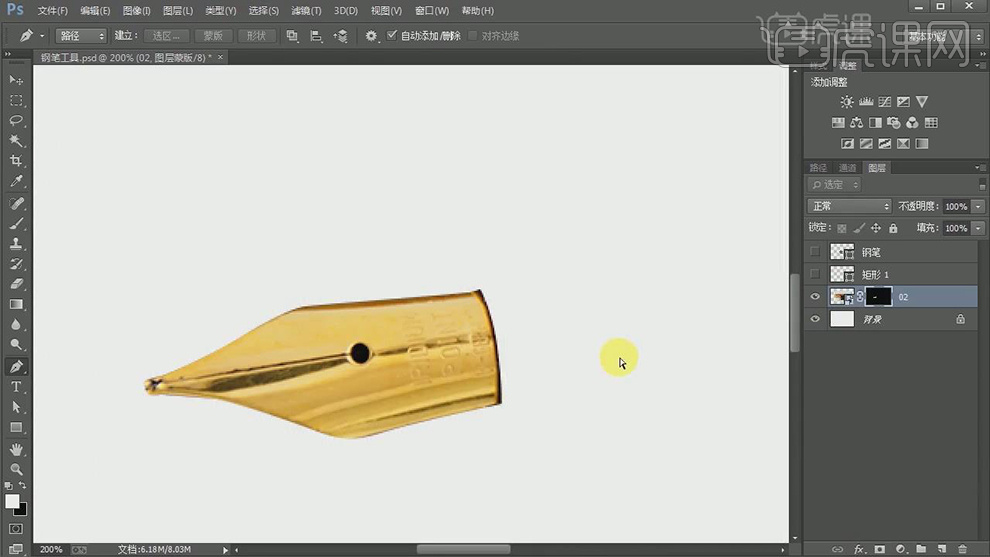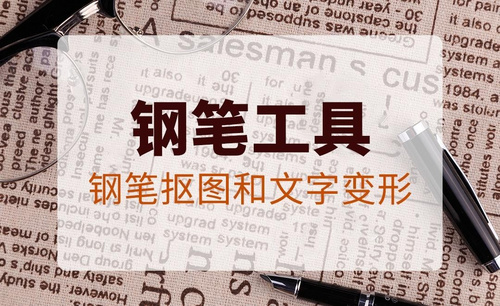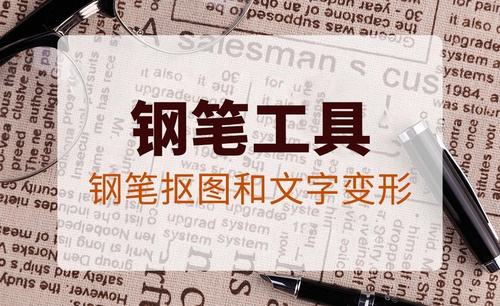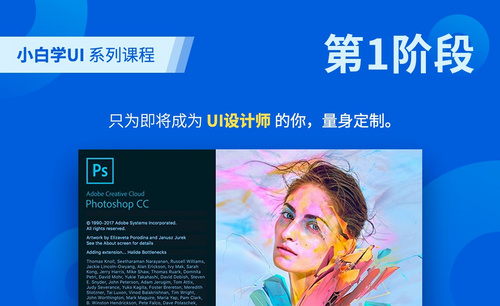PS钢笔工具怎么用
发布时间:暂无
1.【打开】PS,【P】钢笔工具,单击【锚点】,连接路径,按【Shift】键拉出横平竖直或45度的线段。
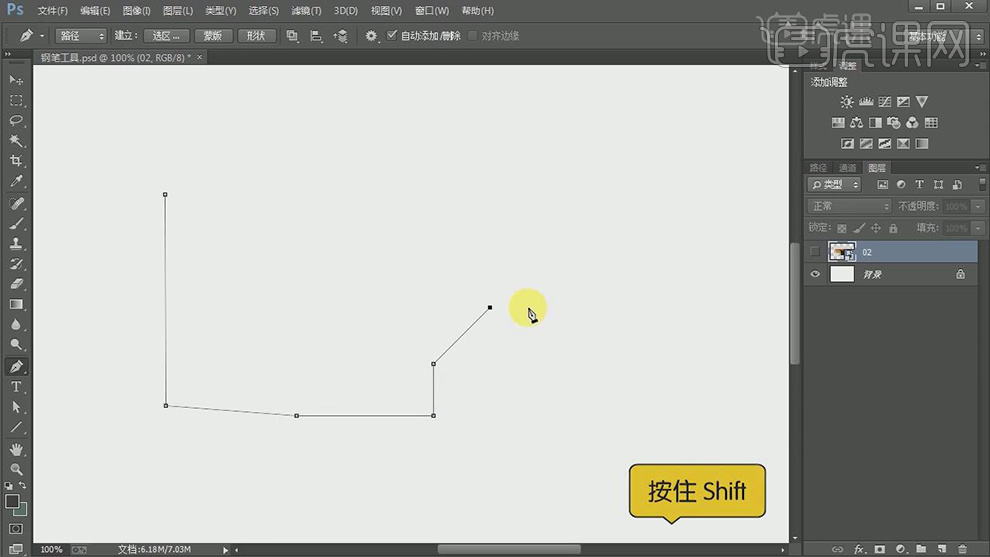
2.单击【锚点】,鼠标不放,转动鼠标方向拉出手柄形成曲线。

3.【鼠标】点击起始锚点时,【鼠标】变成钢笔带一个圆圈时,点击形成闭合路径。
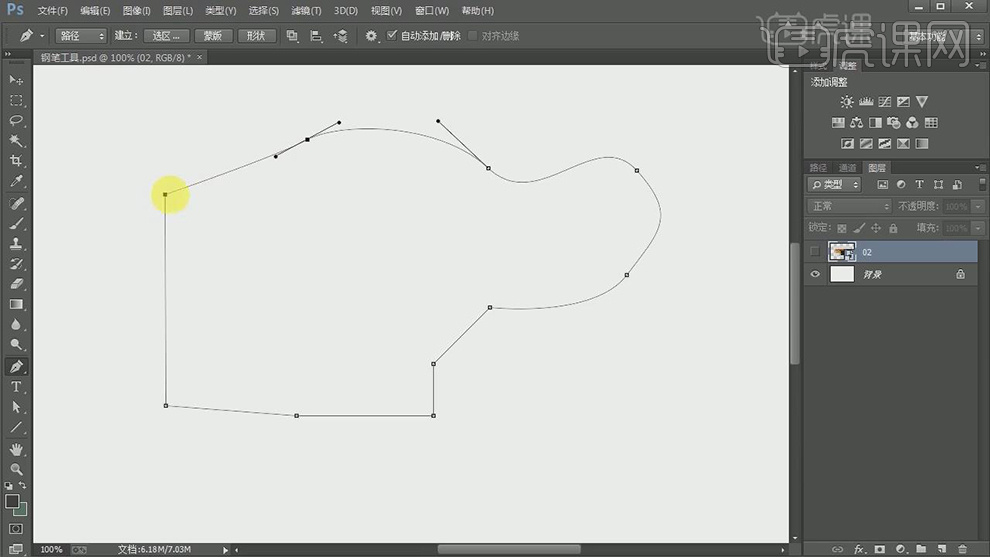
4.选择【转换点工具】,快捷键【Alt】转换点工具,调整【锚点】的手柄专项,改变曲线方向。
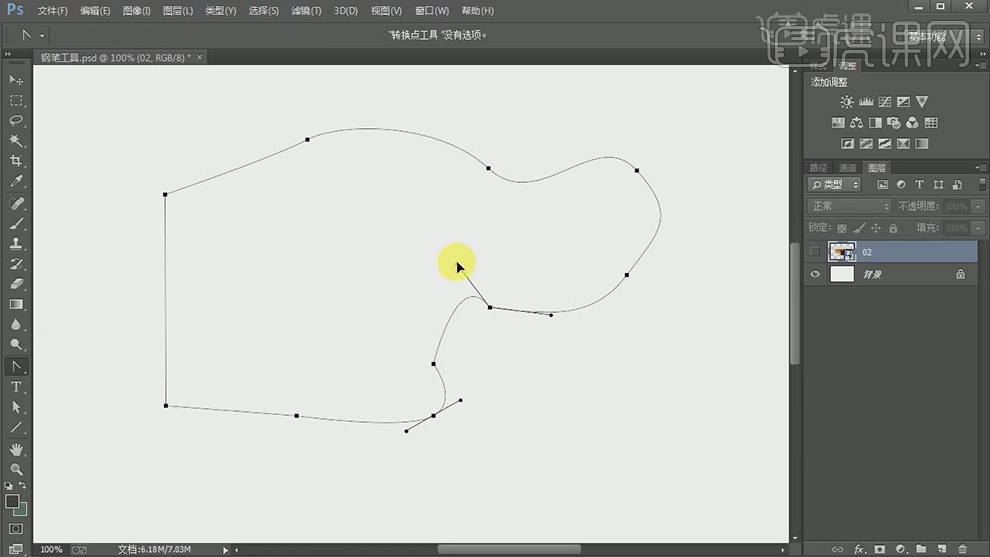
5.按【P】钢笔工具,【鼠标】变成钢笔与加号键时,在路径上点击添加【锚点】。
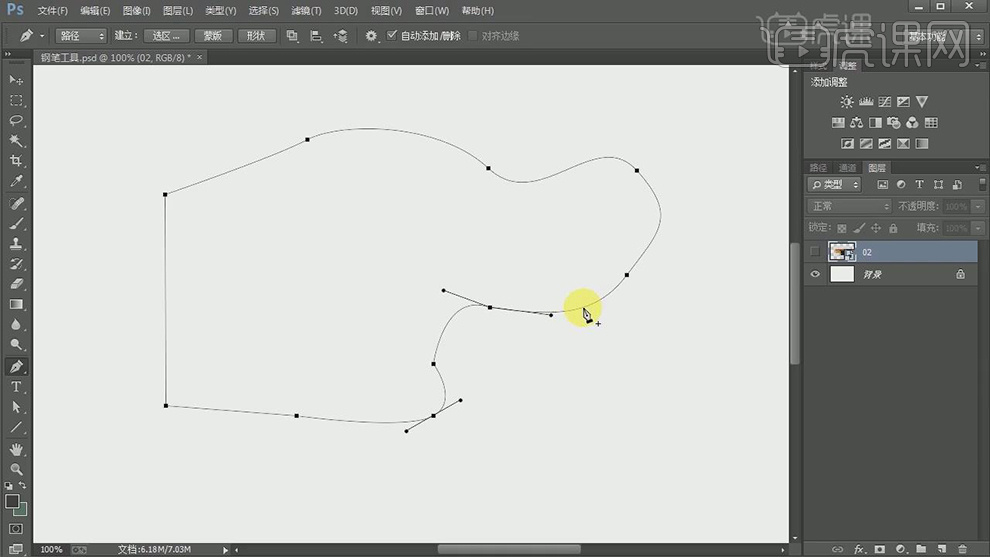
6.【P】钢笔工具,【鼠标】在已有锚点上,【鼠标】变成钢笔与减号键时,减去【锚点】。

7.【Shift+A】直接选择工具/路径选择工具,按【Shift】键可同时框选与选中多个锚点。
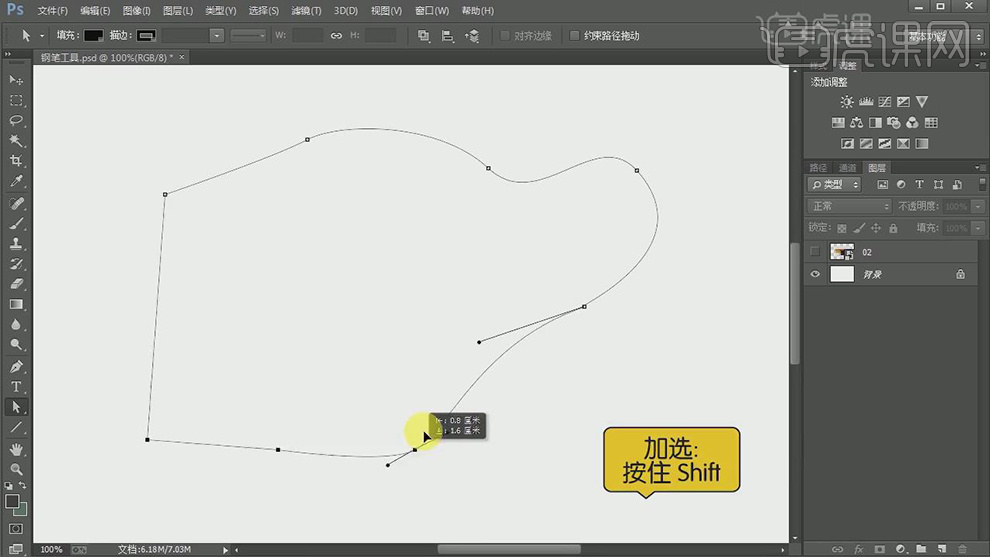
8.【钢笔工具】与【直接选择工具】的快捷键,具体如图示。
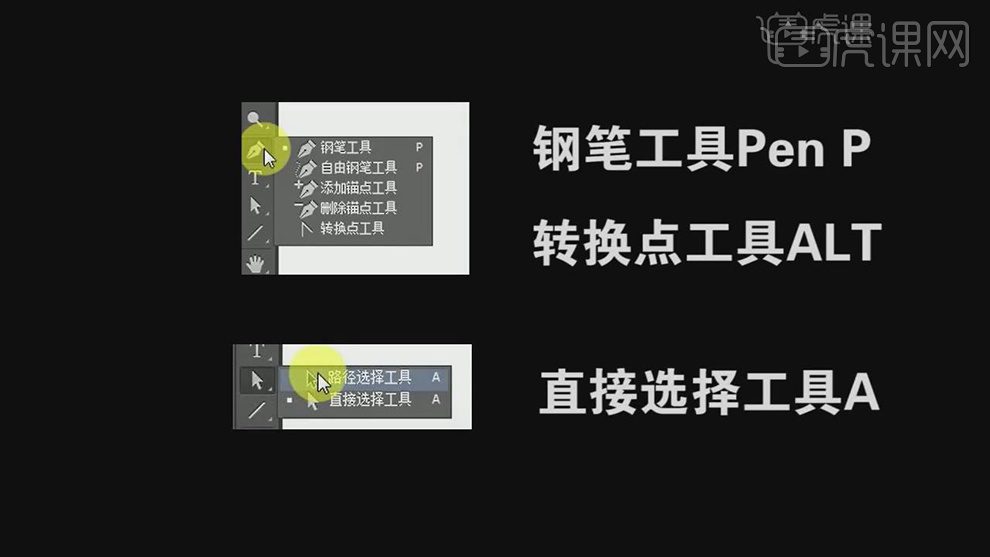
9.【矩形工具】,画出【矩形】,使用【钢笔工具】可以减少锚点,使用【转换点工具】,可以将【直线】变为【曲线】。
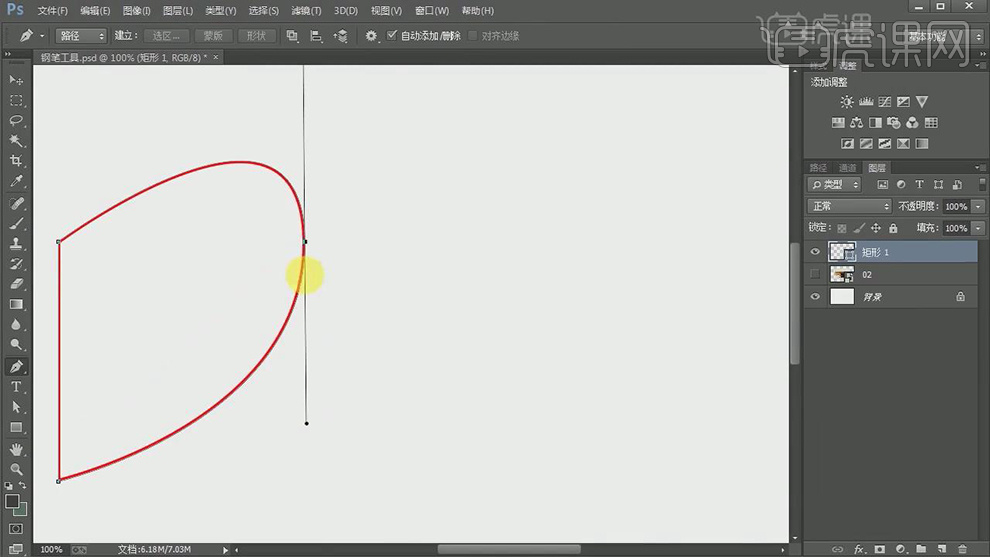
10.【文本工具】输入文字,【右键】转换为形状,使用【直接选择工具】,对【锚点】调整位置。

11.使用【钢笔工具】,对【复杂图】进行抠图,进行绘制,【Ctrl+Enter】路径转换为选区,添加【蒙版】。